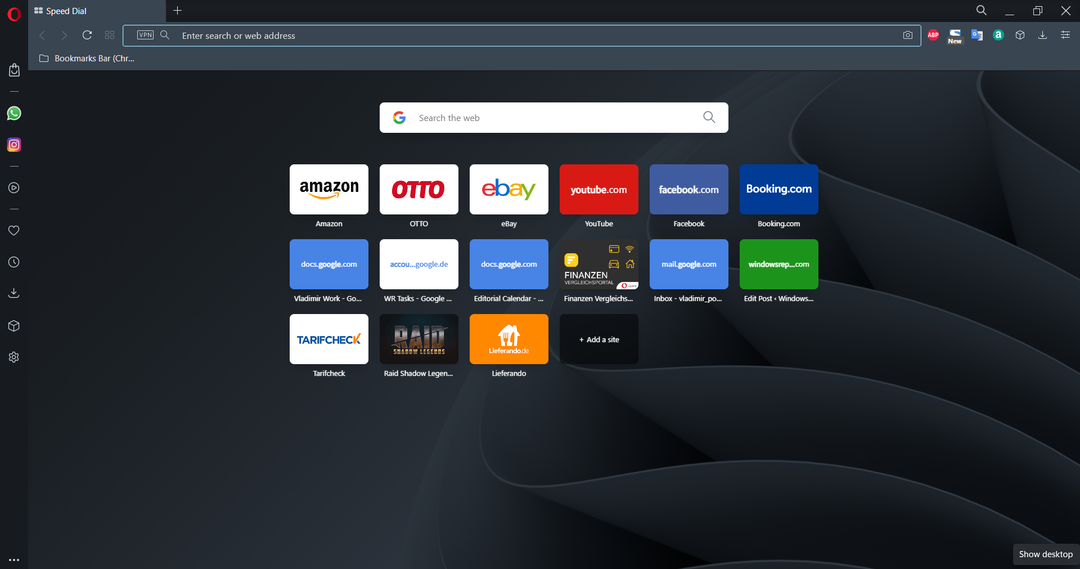- Se você está enfrentando congelamentos de Área de Trabalho Remota no Windows 11 22H2, você não é o único.
- Muitas pessoas se apresentaram e falaram sobre esse problema que está afetando muitos usuários.
- A Microsoft reconheceu o problema e está atualmente trabalhando em uma solução permanente.

Caso você ainda não saiba, a Microsoft está investigando e trabalhando na correção Problemas de área de trabalho remota em sistemas Windows 11 após a instalação da atualização do Windows 11 2022.
A empresa disse que, após instalar o Windows 11 versão 22H2 (também chamado de Windows 11 2022 Update), o Windows Remote O aplicativo da área de trabalho pode parar de responder ao conectar por meio de um gateway de área de trabalho remota ou conexão de área de trabalho remota Corretor.
Um exemplo desse cenário de conexão é ao conectar-se a uma coleção de Serviços de Área de Trabalho Remota. RemoteApp e Conexões de Área de Trabalho são maneiras pelas quais essa conexão é realizada.
A Microsoft está investigando o problema de congelamento da Área de Trabalho Remota
É improvável que usuários regulares tenham problemas ao usar o aplicativo porque ele usa um processo de conexão diferente daquele em dispositivos corporativos, os afetados por esse problema conhecido.
A empresa de tecnologia também acrescentou que está atualmente trabalhando em uma resolução, com mais detalhes sobre esse problema a serem fornecidos em uma atualização futura.
Tem havido muitos problemas com o software ultimamente, então preparamos guias para o caso A área de trabalho remota está acinzentada.
Além disso, se o seu Windows 11 A área de trabalho remota não está funcionando, as soluções que você procura estão aqui.

No entanto, não há necessidade de entrar em pânico, pois a gigante da tecnologia de Redmond também preparou uma solução alternativa até que resolva o problema.
O que posso fazer se minha área de trabalho remota congelar no Windows 11 22H2?
Até que os desenvolvedores de Redmond forneçam uma correção, os usuários afetados podem contornar o congelamento do aplicativo Remote Desktop encerrando o processo usando o Gerenciador de Tarefas do Windows.
- pressione e segure o Ctrl, Mudança, e Esc teclas do seu teclado.
- Selecione Processos no menu do lado esquerdo.
- Na lista que aparece, encontre o processo mstsc.exe.
- Clique com o botão direito do mouse no nome do processo e selecione Finalizar tarefa.
Lembre-se de que os administradores de TI também podem configurar uma política de grupo especial nos pontos de extremidade afetados usando o Console de gerenciamento de política de grupo (dispositivos gerenciados) ou Editor de política de grupo (dispositivos não gerenciados) e possibilitando Desative o UDP no cliente.
Sessões de área de trabalho remota que se conectam por WAN (rede de longa distância) podem ter desempenho ruim após a aplicação da solução alternativa abaixo, de acordo com a Microsoft.
Definir esta política também desativa o UDP (User Datagram Protocol) para todas as conexões de Área de Trabalho Remota feitas a partir do dispositivo. Recomendamos enfaticamente que essa alteração na Diretiva de Grupo seja revertida assim que esse problema for resolvido em uma atualização futura do Windows.
Outro aspecto importante aqui é o fato de a Microsoft estar investigando esse problema desde o final de setembro, após uma série de relatórios de administradores e usuários domésticos.
Os sintomas se manifestavam durante a instalação do Windows 11 22H2 e faziam com que os clientes da Área de Trabalho Remota não se conectassem, desconectassem aleatoriamente ou congelassem inesperadamente.
Depois de instalar a atualização do Windows 11 2022, os usuários também relataram ter uma área de trabalho remota frequente desconexões, falhas nos Serviços de Área de Trabalho Remota, área de trabalho virtual remota não funcionando e Área de Trabalho Remota publicada problemas de aplicativos.
Você pode encontrar tudo isso em nosso dedicado Artigo de bug do Windows 11 22H2, apenas no caso de você precisar de mais informações.
Você foi afetado por este problema? Compartilhe sua experiência conosco na seção de comentários abaixo.
![Seu administrador de TI tem acesso limitado? [5 dicas]](/f/132484e9e1e5ca05dc0e5dc1e4b5e27f.png?width=300&height=460)